Installation et configuration de Glassfish Web Server
Installation et configuration de Glassfish Web Server
-
Objectifs
- Etre capable d’installer et configuration Glassfish
-
Présentation
- GlassFish est le nom du serveur d’applications Open Source Java EE 5 et désormais Java EE 7 avec la version 4.1 qui sert de socle au produit Oracle GlassFish Server4 (anciennement Sun Java System Application Server5 de Sun Microsystems).
- Destiné principalement aux développeurs et administrateurs Java, GlassFish comprend un runtime modulaire qui minimise la consommation de ressources, une console facile à utiliser et un outil de ligne de commande riche en fonctionnalités.
- GlassFish est un serveur internet, qui vous permet de déployer des applications web écrites sur Java. Comme un autre serveur Web.
- Dans ce tutoriel nous étudier comment télécharger, installer et configurer Glassfish 5.0 sur Windows 10
-
Téléchargement
- Vous pouvez télécharger la dernière version de GlassFish depuis l’adresse suivante:https://javaee.github.io/glassfish/download
- Choisissez la version FullPlatform comme le montre le schéma suivant:
- Après le téléchargement, décompressez Glassfish au dossier spécifique sur le disque dur.
-
Paramétrage
-
Déclarer l’emplacement de Java
- Comme vous savez GlassFish doit s’exécuter avec Java, c’est pour cela vous devez déclarer l’emplacement de Java comme suit.
- Allez vers:
- "Emplacement de Glassfish"/glassfish/config
- Éditez le dossier asenv.bat
- Ajoutez de la configuration: set path="Emplacement de Java"/bin
-
Exécuter Glassfish
- Ouvrez de Cmd et déplacez vers: "Emplacement de Glassfish"\bin
- Pour se positionner sur votre fichier tapez cd.. pour aller en arrière
- Pour exécuter de domain1 sur Glassfish Server: tapez la commande suivante asadmin start-domain domain1
- Tapez la commande suivante :C:\glassfish5\bin> asadmin start-domain domain1
- Vous voyez bien que le domain1 a été activé avec succès.
- De la même manière pour arrêter glassfish écrire: asadmin stop-domain domain1
-
Ouvrir Glassfish
- Pour Ouvrir GlassFish taper le lien: http://localhost:4848/ par défaut il devient http://localhost:4848/common/index.jsf


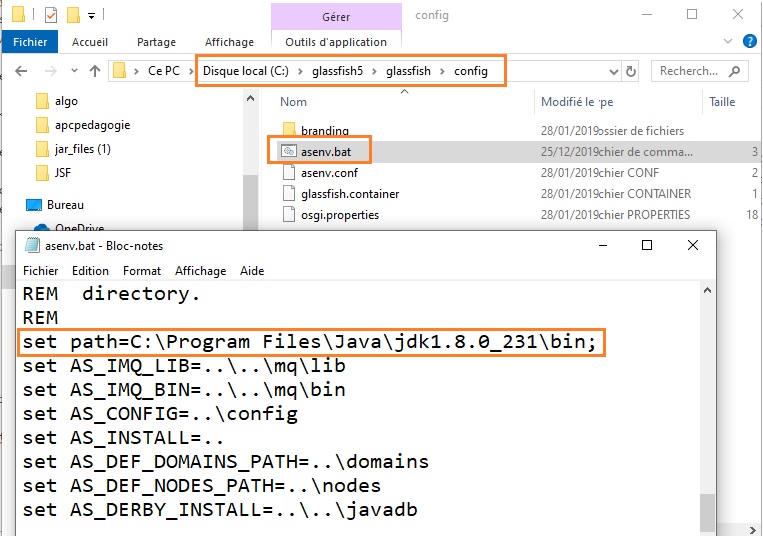
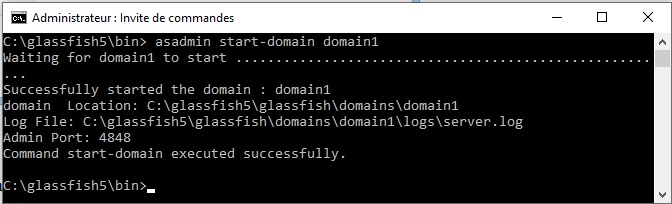
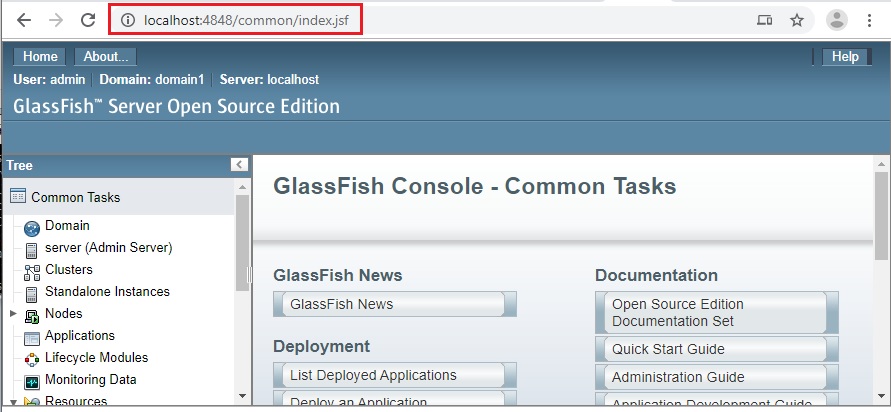
Bibliographie
